1、首先打开PS软件,新建一个文档,点击界面中“新建”。

2、在弹出的窗口中可选择已有的纸张大小,或者在右侧宽度和高度输入自己想要的大小,其他设置根据需要自行决定。
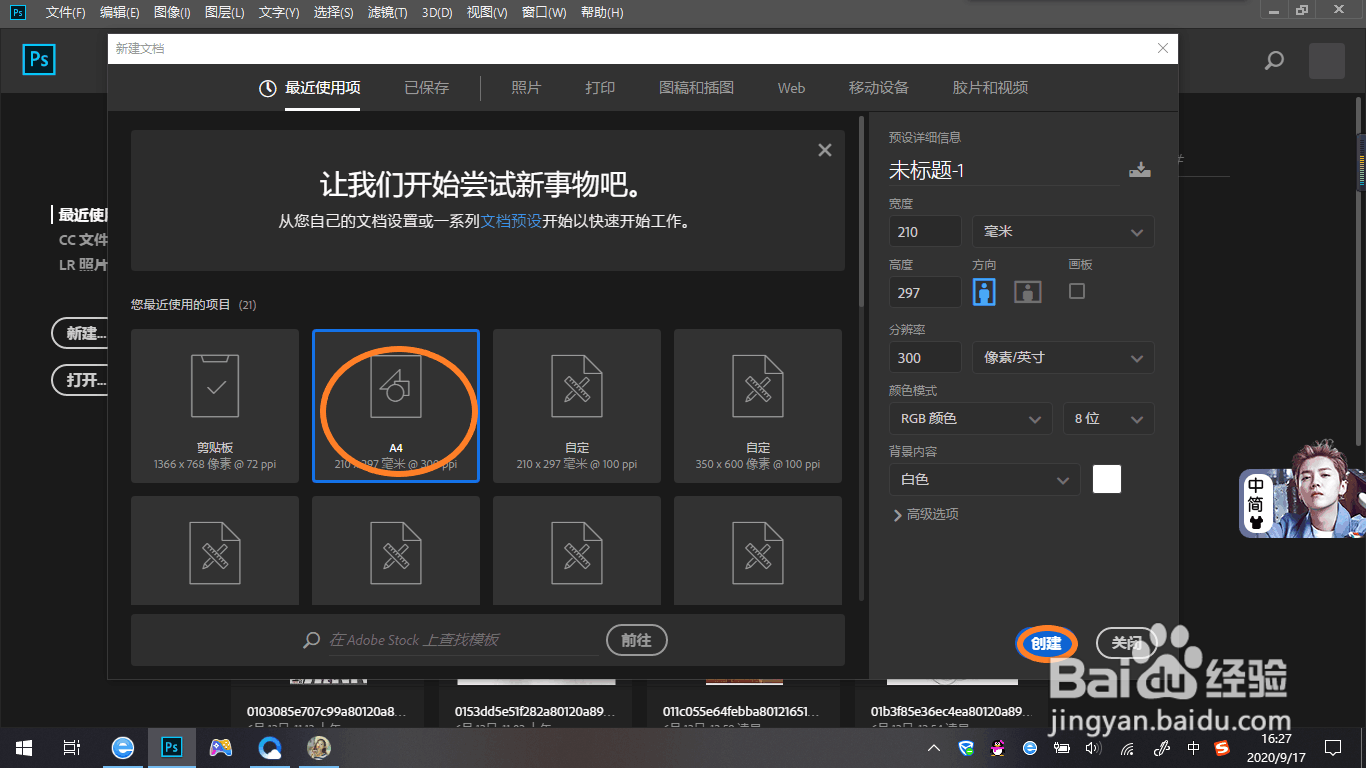
3、在选择工具之前,现在右下角新建一个图层,点击右下角新建图层图标。


4、在工具栏中鼠标右击矩形选框工具,出现小窗口,左键点击椭圆选框工具。

5、按住shift键,在界面中间单击鼠标左键,并向右下角拖动至需要的大小,松开即可画出一个正圆。

6、点击左下角设置前景色,选择喜欢的颜色,点击确定即可。在键盘上按shift+delete键,即可填充圆形的颜色。

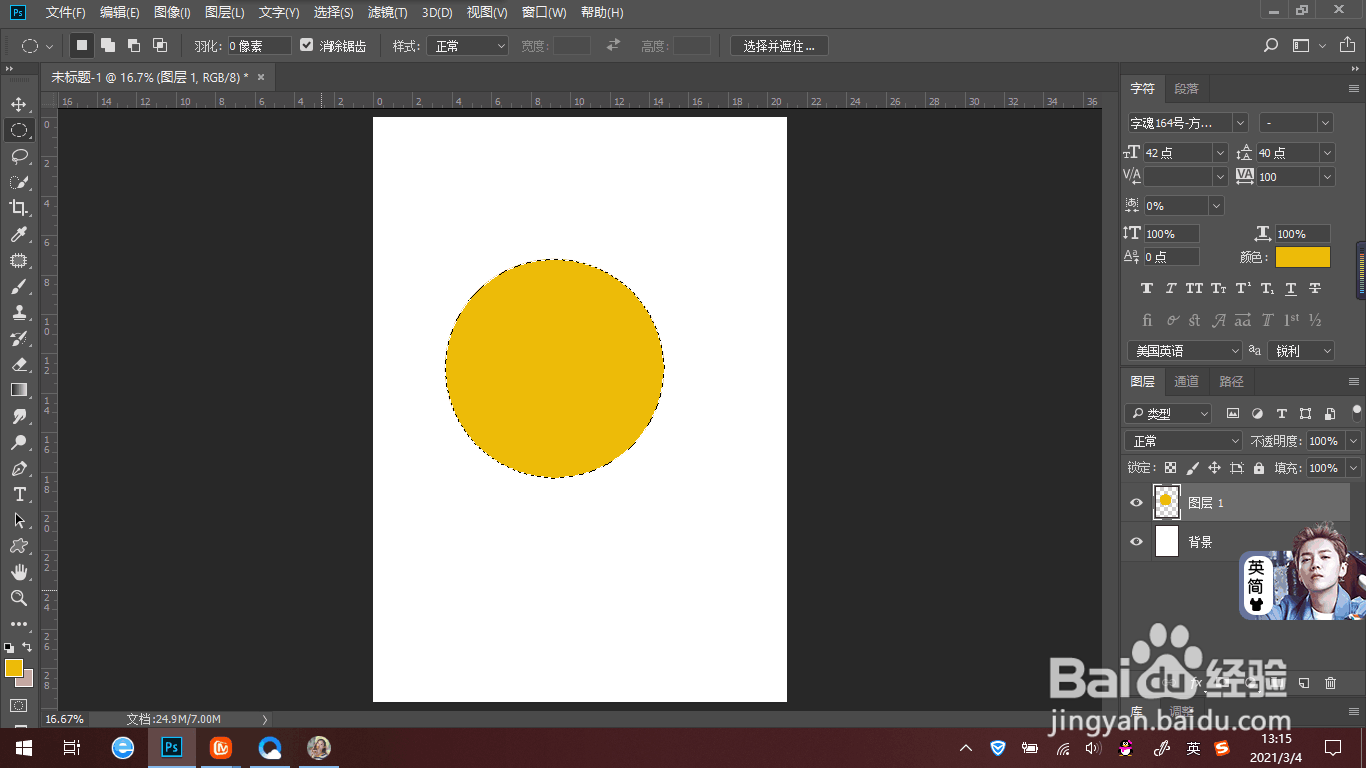
7、右下角图层区,鼠标左键选中图层一,长按并拖动至复制图标上,复制一层图层一。


8、按ctrl+t,右击出现的方框,在弹出的方框中选择缩放,按住shift键,并在方框的右下角的黑点处,点击鼠标左键并长按向内拖动到合适位置,再按enter键即可。
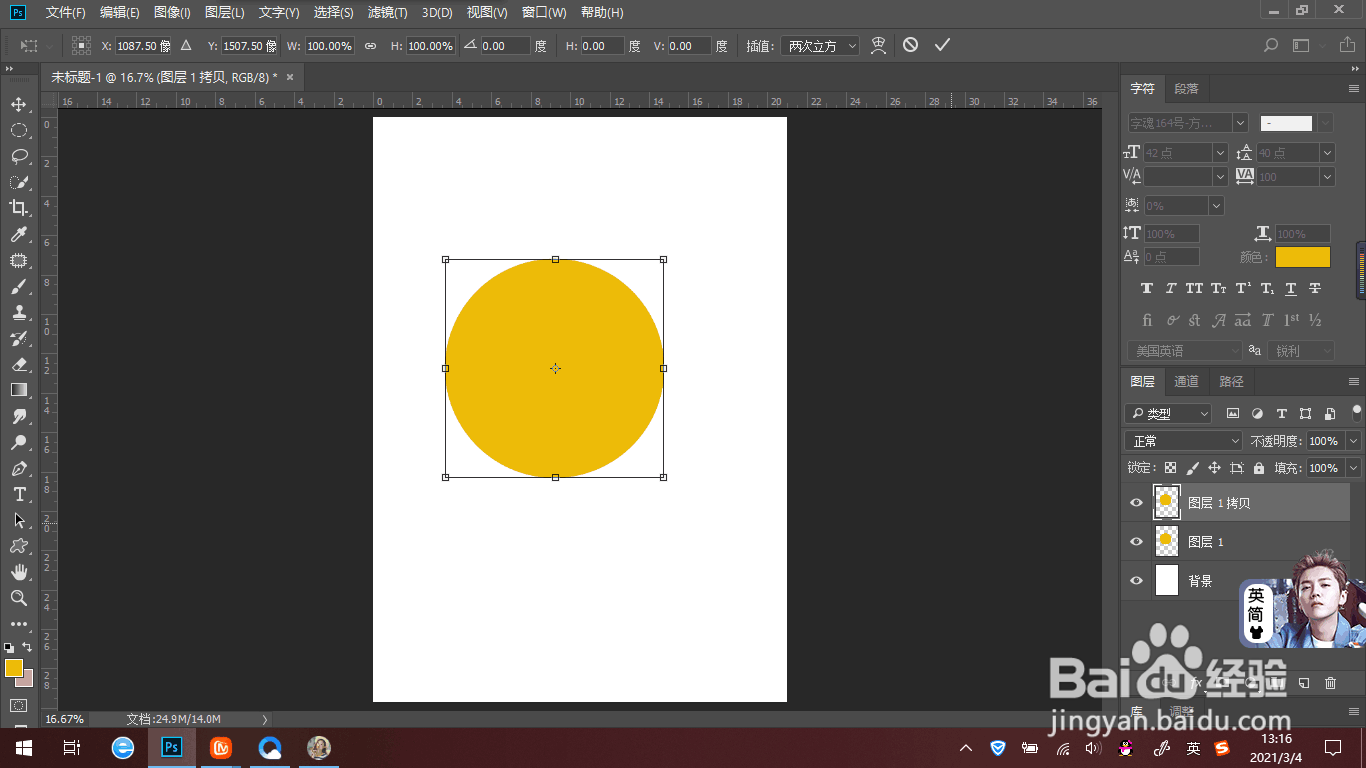
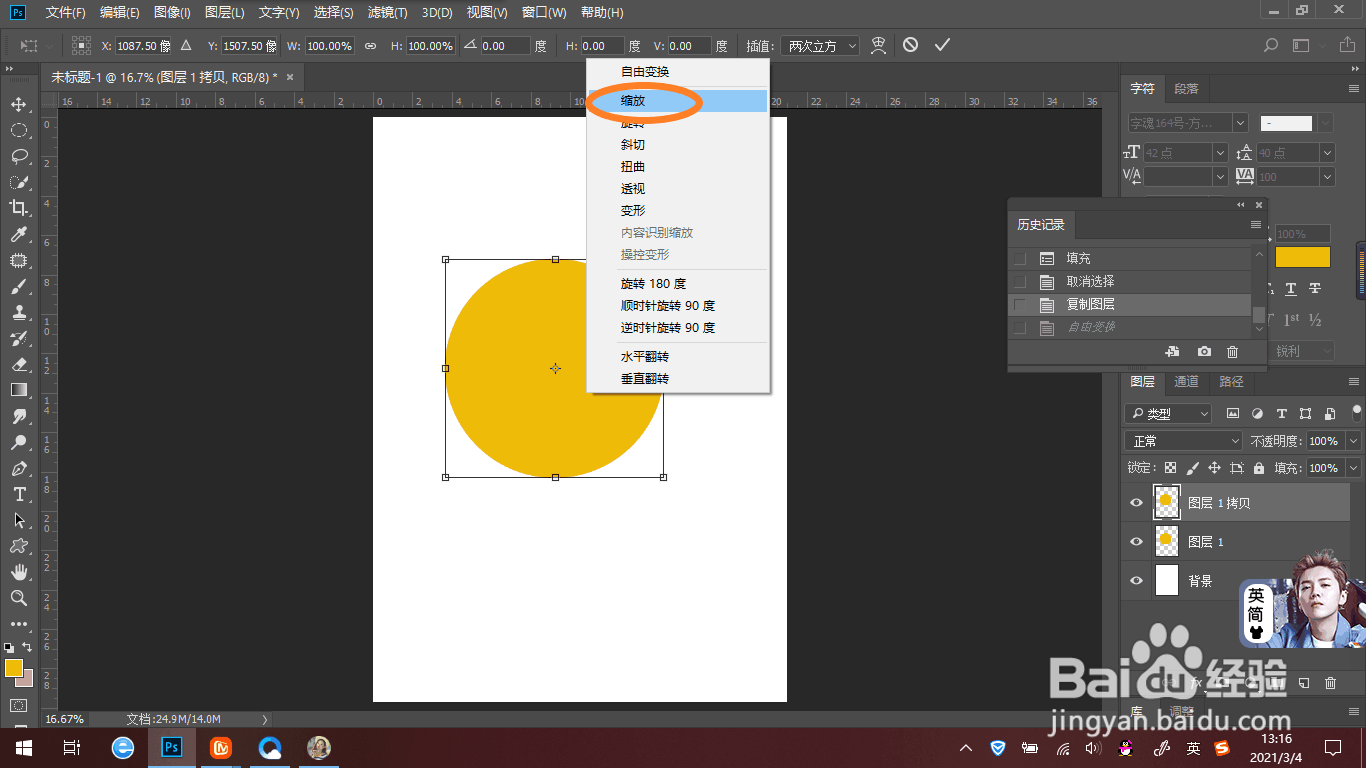
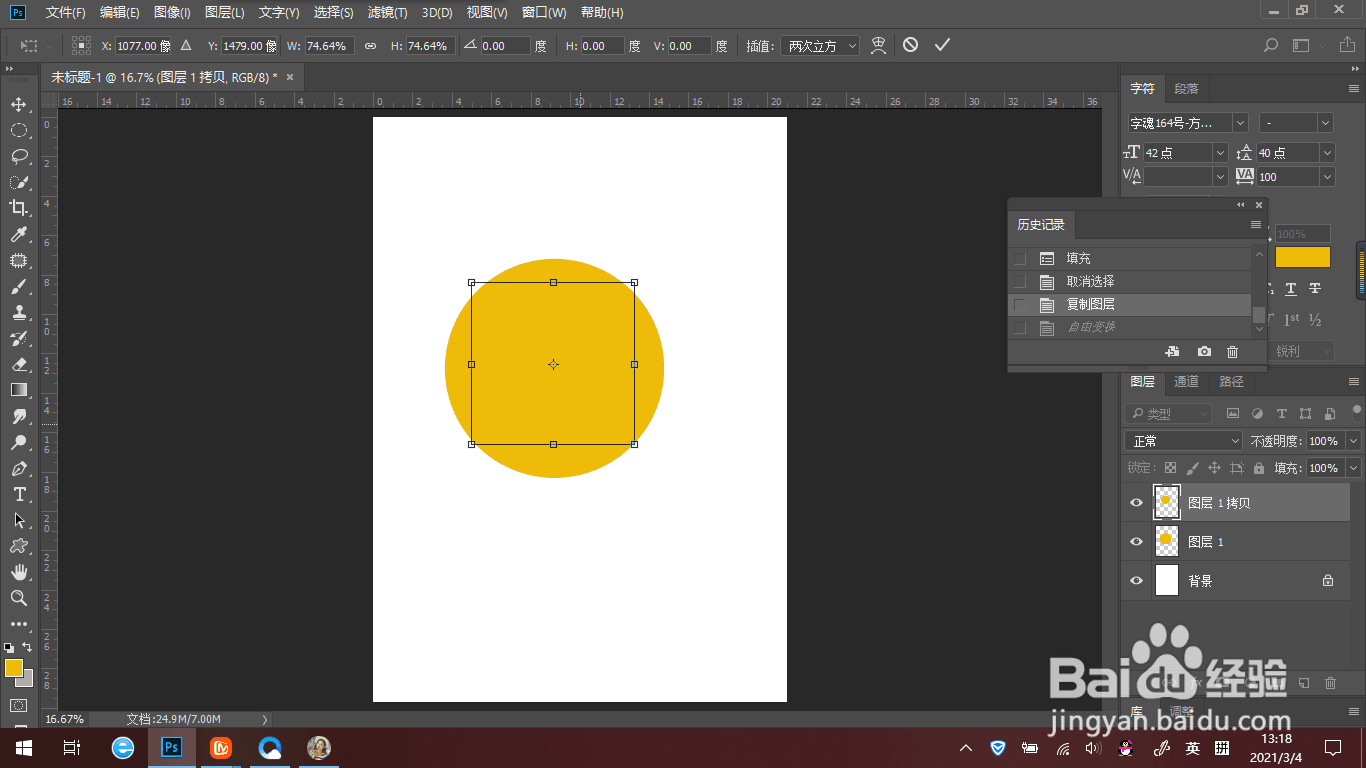
9、按住Ctrl键,并点击“图层一拷贝”的图标,即可建立图层一拷贝的选区。点击工具栏左下角设置前景色,选择白色,按shift+delete键填充颜色。

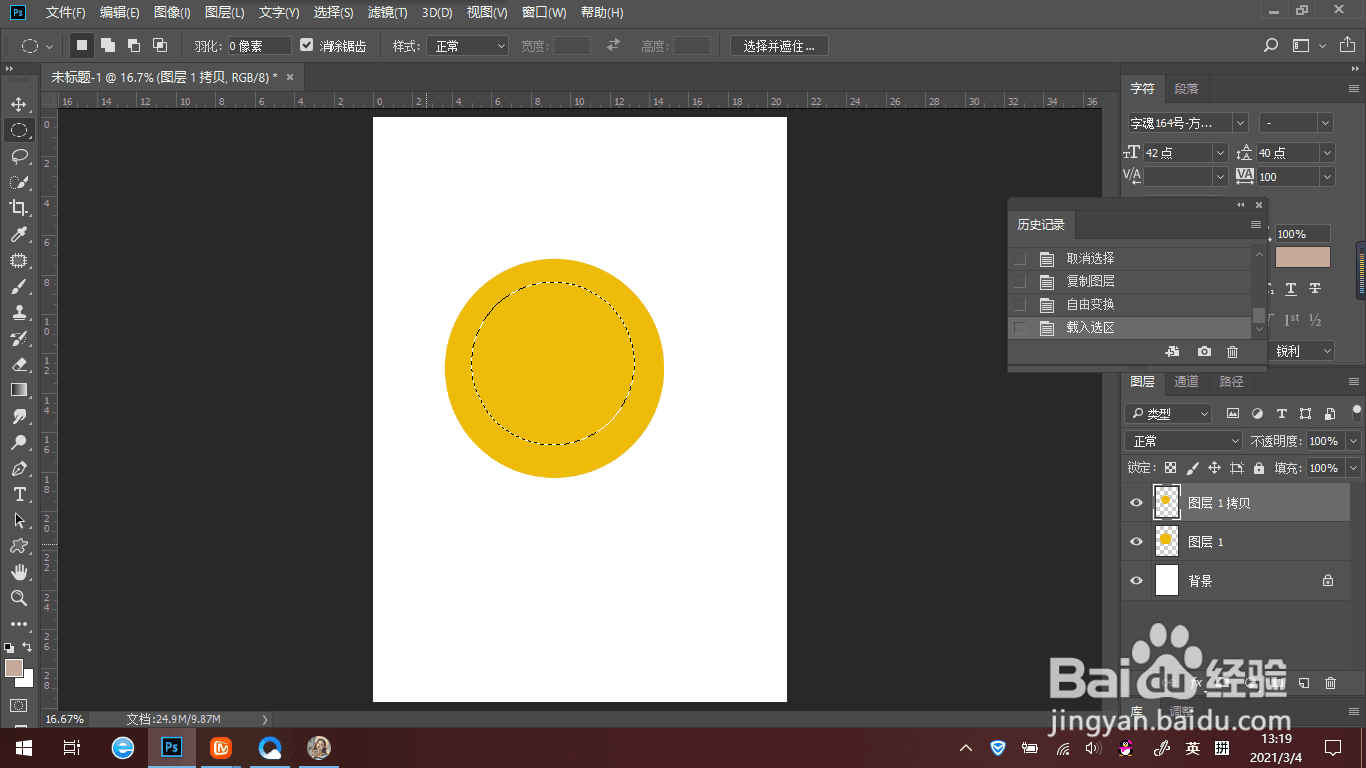
10、按照第六步骤的方法,点击工具栏左下角设置前景色,选择白色,按shift+delete键填充颜色。圆环就制作完成了

